Verwalten ihrer Viva Engage-Benachrichtigungen
Applies To
Microsoft 365 AdminViva Engage Benachrichtigungen helfen Ihnen, in Verbindung zu bleiben und über Ankündigungen, virtuelle Ereignisse und Diskussionen auf dem Laufenden zu bleiben. Sie können Benachrichtigungen aktivieren oder deaktivieren, um nur für Sie relevante Unterhaltungen einzuschließen.
Sie können Ihre Einstellungen anpassen, um Benachrichtigungen in Outlook, Microsoft Teams, Ihrem mobilen Gerät oder direkt in der Viva Engage Desktop- oder Web-App zu empfangen.
Hinweis: Wenn Sie eine Benachrichtigung nicht lesen oder darauf antworten, erhalten Sie keine weiteren Benachrichtigungen für diesen Thread. Dadurch wird verhindert, dass sich Benachrichtigungen häufen, wenn Sie nicht Viva Engage.
Sie können diese Einstellung jederzeit über die installierbare Viva Engage Desktop-App oder engage.cloud.microsoft aktivieren oder deaktivieren.
Hinweis:Desktopbenachrichtigungen sind in Microsoft Edge und Google Chrome verfügbar.
-
Wählen Sie oben rechts auf dem Bildschirm das Symbol Einstellungen aus.
-
Wählen Sie Desktopbenachrichtigungen verwalten aus.
-
Wählen Sie Desktopbenachrichtigungen verwalten aus. Im angezeigten Dialogfeld wird Desktopbenachrichtigungen senden ausgewählt.
-
Stellen Sie sicher, dass Sie Benachrichtigungen in Ihrem Browser zugelassen haben, indem Sie eine der folgenden Aktionen ausführen:
-
Navigieren Sie in der oberen rechten Ecke zum Menü Einstellungen und mehr, und wählen Sie App-Informationen aus.
-
Wählen Sie in der Browserleiste das Symbol Sperren und dann die Option zum Zulassen von Benachrichtigungen aus.
-
-
Wählen Sie die Option aus, um Benachrichtigungen zuzulassen.
-
Wählen Sie auf Ihrer Viva Engage Startseite oder Storyline das Zahnradsymbol in der Kopfzeile und dann Einstellungen bearbeiten aus.
-
Wählen Sie unter Kontoeinstellungen die Registerkarte Benachrichtigungen aus.
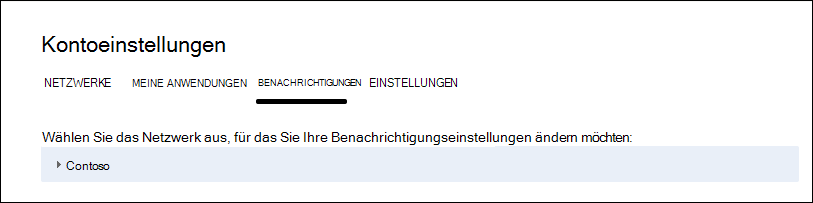
Wichtig: Diese Benachrichtigungseinstellungen gelten nur für E-Mail-Benachrichtigungen. Informationen zum Ändern von Benachrichtigungen, die Sie auf Ihrem Smartphone erhalten, finden Sie in den nächsten beiden Abschnitten dieses Artikels.
-
Wählen Sie den Pfeil neben Ihrem Netzwerknamen aus, um ihn zu erweitern und die Benachrichtigungen anzuzeigen. Wenn Sie Mitglied mehrerer Netzwerke sind, erweitern Sie jedes Netzwerk, um E-Mail-Benachrichtigungen für dieses Netzwerk zu ändern.
-
Wählen Sie die gewünschten Benachrichtigungen aus, löschen Sie die nicht gewünschten Benachrichtigungen, und wählen Sie dann Speichern aus.
In der folgenden Tabelle werden die Optionen für die einzelnen E-Mail-Benachrichtigungstypen beschrieben.
|
Benachrichtigung |
Inhalt |
|
Es gibt Updates von meinen Gruppen (täglich) |
Diese E-Mails mit dem Betreff Updates von Engage Gruppen werden täglich gesendet und enthalten eine Zeile für jede Aktualisierung in jeder Gruppe, zu der Sie gehören. |
|
Ich erhalte eine Nachricht in meinem Posteingang |
Für jeden Inhalt, der an Ihren Engage Posteingang geht, wird eine E-Mail gesendet. Hinweis: Communityadministratoren können manchmal entscheiden, wichtige Ankündigungsbenachrichtigungen per E-Mail zu senden. Wenden Sie sich an Ihren Communityadministrator, wenn Sie Fragen zu einer E-Mail-Benachrichtigung außerhalb Ihrer bevorzugten E-Mail-Benachrichtigungseinstellungen haben. |
|
Ich erhalte neue Follower |
Diese E-Mails enthalten den Betreff You have a new follower onEngage. |
|
Ich installiere eine neue Anwendung |
Eine E-Mail wird gesendet, wenn Sie sich zum ersten Mal bei einer neuen Engage-Anwendung anmelden. |
|
Ich melde mich von einem neuen Ort an |
Bei der ersten erfolgreichen Anmeldung bei Engage von einem neuen Gerät aus wird eine E-Mail gesendet. |
|
Jemand lädt mich zu einer Gruppe ein |
Wenn jemand Sie zu einer Engage Community oder Gruppe hinzufügt oder einlädt, erhalten Sie eine E-Mail-Nachricht mit einem Link zu dieser Community oder Gruppe. |
|
Jemand mag Nachrichten, die ich gepostet habe (täglich) |
Dies ist eine tägliche Zusammenfassung der Unterhaltungen, die Ihren Kollegen gefallen haben, mit dem Betreff UserNameslike your messages on Engage. |
|
Jemand fordert den Beitritt zu einer privaten Gruppe an, die ich verwalte |
Wenn jemand anfordert, der privaten Gruppe beizutreten, erhält der Administrator der Gruppe eine E-Mail, damit er die Anforderung autorisieren oder ablehnen kann. |
|
Es gibt Highlights aus meinem organization (wöchentlich) |
Dies ist ein wöchentlicher Digest der Veröffentlichten in öffentlichen Gruppen, denen Sie nicht beigetreten sind. Dieser Digest zeigt beliebte Inhalte an, sodass Sie nicht verpassen, was andere wichtig finden. Dieser Digest enthält keine Inhalte aus Gruppen, denen Sie beigetreten sind, Ihrem Engage Posteingang oder etwas, das Sie bereits gelesen haben. |
|
Es gibt neue Vorschläge, denen Personen folgen können (wöchentlich). |
Wenn Engage Mitglieder Ihres Netzwerks gefunden haben, an denen Sie möglicherweise interessiert sind, erhalten Sie eine wöchentliche E-Mail, in der diese aufgelistet werden. |
|
Tipps und wichtige Updates zu Viva Engage Features sind verfügbar. |
Wenn neue Features veröffentlicht werden, sendet das Engage-Team eine kurze Nachricht, in der die Änderung beschrieben wird. |
Sie können Benachrichtigungen aktivieren oder deaktivieren, auswählen, wie Sie benachrichtigt werden, und bestimmte Gruppen zum Empfangen von Benachrichtigungen auswählen.
-
Öffnen Sie in der Engage App auf Ihrem Smartphone das Menü, und wählen Sie Einstellungen aus.
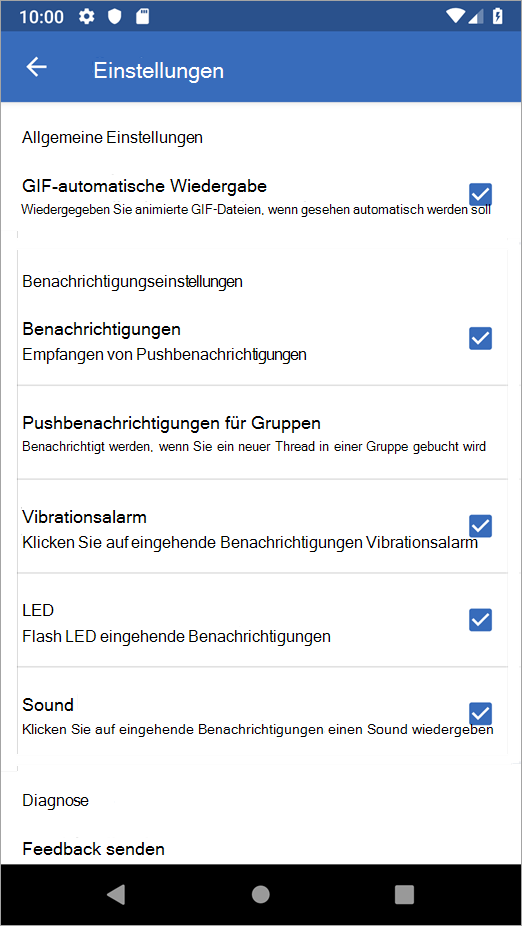
-
Wählen Sie im Abschnitt Benachrichtigungen aus, ob Sie Pushbenachrichtigungen von Engage erhalten möchten.
Wenn Sie sich für den Empfang von Benachrichtigungen entscheiden:
-
Wählen Sie aus, wie Sie die Benachrichtigung erhalten möchten: Vibrieren, LED oder Sound.
-
Wenn Sie Benachrichtigungen erhalten möchten, wenn ein neuer Thread in einer Gruppe veröffentlicht wird, wählen Sie Pushbenachrichtigungen für Gruppen aus, und wählen Sie die Gruppen aus.
-
-
Aktivieren Sie Benachrichtigungen für Engage auf Ihrem Smartphone.
-
Wechseln Sie auf Ihrem Smartphone zu Apps > Viva Engage > Einstellungen, und wählen Sie Benachrichtigungen aus.
-
-
Wählen Sie aus, welche Engage Benachrichtigungen Sie erhalten möchten.
-
Wählen Sie in der Engage App unten Mehr aus.
-
Tippen Sie auf Pushbenachrichtigungen gruppieren. Die Liste aller Gruppen, die Sie abonniert haben, wird angezeigt.
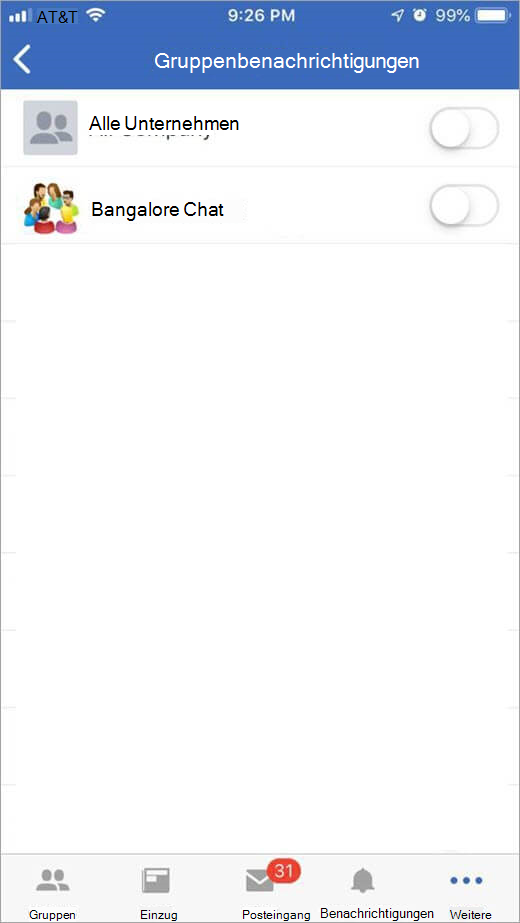
-
Verschieben Sie die Umschaltfläche für Gruppen, für die Sie Benachrichtigungen erhalten möchten, auf Ein .
-
Häufig gestellte Fragen (FAQ)
Ankündigungen, die an die Gruppe Alle Unternehmen gesendet werden, werden sofort an die Engage Posteingänge aller Benutzer und alle Benutzer per E-Mail gesendet, unabhängig von Ihren Benachrichtigungseinstellungen. Wenn Sie die Ankündigung in Engage Web- oder mobilen Anwendungen nicht innerhalb des in der nächsten Frage erläuterten bestimmten Verzögerungsintervalls gelesen haben, wird auch eine Pushbenachrichtigung an die mobile App gesendet.
Gruppenankündigungen generieren auch Benachrichtigungen an die Engage Posteingänge aller Gruppenmitglieder, senden jedoch nur E-Mail- und mobile Benachrichtigungen an Benutzer, wenn:
-
Der Benutzer hat ausgewählt, Benachrichtigungen zu erhalten, wenn er Inhalte in seinen Engage Posteingang empfängt.
-
Der Benutzer hat den Ankündigungsbeitrag in Engage Web- oder mobilen Anwendungen nicht innerhalb des spezifischen Verzögerungsintervalls gelesen, das in den nächsten häufig gestellten Fragen erläutert wird.
Wenn Sie jemandem folgen, erhalten Sie eine E-Mail-Benachrichtigung, sobald diese Person Beiträge zu ihrer Storyline veröffentlicht. Sie können diese Benachrichtigungen über die in der E-Mail angezeigten Abonnementeinstellungen aktivieren oder deaktivieren.
Sie können auch die Profilseite der Person in Viva Engage besuchen, um zu verwalten, wo Storylinebenachrichtigungen in Viva Engage, Teams und Outlook angezeigt werden. Wenn Sie jemandem nicht folgen, erhalten Sie keine Benachrichtigungen mehr über Beiträge zu deren Storyline.
Wenn Sie eine Reaktion auf Ihre Beiträge oder Antworten erhalten, können Sie den ursprünglichen Beitrag (auch deep link genannt) finden, der die Benachrichtigung ausgelöst hat, indem Sie die Benachrichtigungsglocke in der Suite-Kopfzeile auswählen und auf die Benachrichtigung klicken.
Communityadministratoren verwenden zunehmend Ankündigungen, um wichtige Informationen an alle Communitymitglieder zu verteilen. Wenn benutzer ihre E-Mail-Benachrichtigungen von Engage deaktiviert haben, könnten ihnen diese wichtigen oder wichtigen Updates von den Communityadministratoren fehlen. Daher kann es vorkommen, dass ein Communityadministrator Ihnen E-Mail-Benachrichtigungen für wichtige Ankündigungen außerhalb Ihrer bevorzugten Benachrichtigungseinstellungen senden möchte, sodass er sicher sein kann, dass seine Nachricht an alle Communitymitglieder verteilt wurde.
Die Länge des Benachrichtigungsverzögerungsintervalls (die Zeit Engage wartet, bis ein Benutzer neue Inhalte vor dem Senden einer Benachrichtigung liest) hängt davon ab, ob der Benutzer auf Engage von einem Computer oder einem mobilen Gerät aus zugreift.
Wenn ein Benutzer einen Computer verwendet und im Web aktiv ist, erfolgt für E-Mail-Benachrichtigungen eine Verzögerung von 15 Minuten. Benachrichtigungen an Benutzer in mobilen Anwendungen werden um 20 Minuten verzögert.
Eine Pushbenachrichtigung wird gesendet, wenn es eine Aktivität für eine Engage Posteingangskonversation gibt, die den Threadstatus von gelesen in ungelesen ändert und keine direkte Antwort, keine @Erwähnung oder eine private Nachricht ist.
Wenn Sie eine Gruppe per E-Mail abonnieren, erhalten Sie Benachrichtigungen für neue Unterhaltungen in dieser Gruppe, direkte Antworten, @mentions und wenn eine Nachrichtenantwort bewirkt, dass ein Thread von "sichtbar" zu "unsichtbar" wechselt.
Nein. Benutzer steuern ihre eigenen E-Mail-Benachrichtigungseinstellungen. Administratoren können nur festlegen, ob von Engage gesendete E-Mails vor dem Senden bestätigt werden müssen und ob das Logo in E-Mail-Nachrichten enthalten ist.
Wenn Ihr organization Engage verwendet, können Sie sich nicht selbst abmelden. Sie können jedoch den Empfang von Benachrichtigungen per E-Mail beenden. Deaktivieren Sie einfach alle Kontrollkästchen auf der Registerkarte Benachrichtigungen in Ihren Engage Einstellungen. Sie können weiterhin zu Engage wechseln, um Nachrichten zu erhalten, aber Sie erhalten keine E-Mails.
Sie erhalten möglicherweise E-Mail-Benachrichtigungen, wenn Sie mehr als eine Identität in Engage haben. Um festzustellen, ob dies für Sie zutrifft, öffnen Sie eine neue Nachricht, und geben Sie die ersten Zeichen Ihres Namens ein. Wenn AutoVervollständigen Ihren Namen mehrmals anzeigt, verfügen Sie über mehrere Identitäten.
Ihr Engage Netzwerkadministrator kann die zusätzlichen Identitäten entfernen. Um Ihren Engage Netzwerkadministrator zu finden, wählen Sie das Symbol Viva Engage Einstellungen aus, wählen Sie Personen und dann Netzwerkadministratoren anzeigen aus.










